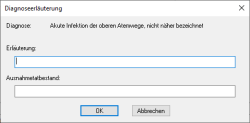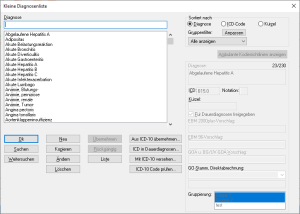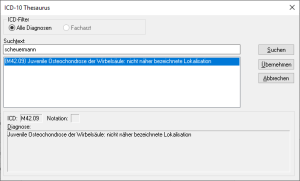Arbeiten mit Funktionstasten
Die Charakteristik der Eingabefelder in Formularen lässt sich in verschiedene Bereiche aufteilen. Je nach Bereich stehen Ihnen mittels der Funktionstasten bestimmte Funktion, die das Arbeiten erleichtern, zur Verfügung. Folgend die Bereiche in die sich die Eingabefelder einteilen lassen:
-
Datumsfelder
-
Uhrzeitfelder
-
Verordnungsfelder
-
Diagnosefelder
-
Befund-, Therapie- und Anamnesefelder
-
Adressfelder
-
Sonstige Felder
Datumsfelder
Dies sind Felder in denen die Angabe eines Datums verlangt wird. Hier stehen Ihnen folgende Funktionstasten zur Verfügung.
|
Betätigen Sie... |
|
|
|
um ein Datumsfeld mit dem CGM ALBIS Programmdatum zu füllen. |
|
|
um einen Kalender zur Auswahl des Datums zu öffnen. |
|
|
um das im Eingabefeld befindliche Datum einen Tag zurück zu datieren. Dies können Sie beliebig oft wiederholen. |
|
|
um das im Eingabefeld befindliche Datum einen Tag vor zu datieren. Dies können Sie beliebig oft wiederholen. |
Des Weiteren haben Sie die Möglichkeit, mittels der Eingabe von einer Zahl in Kombination mit T für Tage, W für Wochen, M für Monate oder J für Jahre, das CGM ALBIS Programmdatum, um diese Kombination zu erweitern.
Beispiele:
Das CGM ALBIS Programmdatum ist der 27.12.2019
-
Sie tragen in das Datumsfeld
4Tein und lösen diese Kombination mittels der FunktionstasteF3auf. CGM ALBIS fügt automatisch den 31.12.2019 in dieses Feld ein.
-
Sie tragen in das Datumsfeld
2Wein und lösen diese Kombination mittels der FunktionstasteF3auf. CGM ALBIS fügt automatisch den 10.01.2020 in dieses Feld ein.
-
Sie tragen in das Datumsfeld
2Mein und lösen diese Kombination mittels der FunktionstasteF3auf. CGM ALBIS fügt automatisch den 27.02.2020 in dieses Feld ein.
-
Sie tragen in das Datumsfeld
3Jein und lösen diese Kombination mittels der FunktionstasteF3auf. CGM ALBIS fügt automatisch den 27.12.2022 in dieses Feld ein.
Möchten Sie ein Datum, welches in der Vergangenheit liegt, mittels dieser Kombination erfassen, stellen Sie der Kombination einfach ein Minuszeichen (-) voran, geben dann Anzahl T, W, M oder J ein und lösen dies mit der Funktionstaste F3 auf.
Sie können in einem Datumsfeld nur einen Tag oder Tag und Monat eingeben und das Feld mit der Tab-Taste verlassen. CGM ALBIS ergänzt Ihre Eingabe auf das vollständige Datum.
Beispiele:
Das CGM ALBIS Programmdatum ist der 27.12.2019
-
Sie tragen in das Datumsfeld 08 ein und bestätigen die Eingabe mittels der
Tab-Taste. CGM ALBIS fügt automatisch das Datum 08.12.2019 ein. -
Sie tragen in das Datumsfeld 12.05 ein und bestätigen die Eingabe mittels der
Tab-Taste. CGM ALBIS fügt automatisch das Datum 12.05.2019 ein.
Uhrzeitfelder
Dies sind Felder, in denen die Angabe einer Uhrzeit erforderlich ist.
|
Betätigen Sie... |
|
|
|
um die aktuelle Uhrzeit Ihres Computers in dieses Feld einzufügen. |
|
|
um der im Feld befindlichen Uhrzeit eine Stunde hinzu zu addieren. |
|
|
um von der im Feld befindlichen Uhrzeit eine Stunde zu subtrahieren. |
|
|
um der im Feld befindlichen Uhrzeit eine Minute hinzu zu addieren. |
|
|
um von der im Feld befindlichen Uhrzeit eine Minute zu subtrahieren. |
Des Weiteren haben Sie die Möglichkeit, mittels der Eingabe von einer Zahl in Kombination mit M für Minute oder H für Stunde, die aktuelle Uhrzeit Ihres Computers, um diese Kombination zu erweitern.
Beispiel:
-
Aktuell ist es 09.45 Uhr.
Sie tragen in das Uhrzeitfeld
17Mein und lösen diese Kombination mittels der FunktionstasteF3auf. CGM ALBIS fügt automatisch die Uhrzeit 10:02 Uhr in das Feld ein.
-
Aktuell ist es 14:32
Sie tragen in das Uhrzeitfeld
4hein und lösen diese Kombination mittels der FunktionstasteF3auf. CGM ALBIS fügt automatisch die Uhrzeit 18:32 Uhr in das Feld ein.
Möchten Sie eine Uhrzeit, welche kleiner als die aktuelle Uhrzeit ihres Computers ist, eintragen, stellen Sie der Kombination einfach ein Minuszeichen (-) voran, geben dann Anzahl M oder H ein und lösen dies mit der Funktionstaste F3 auf.
Verordnungsfelder
In diesen Feldern werden Präparate, Rezepturen usw. verschrieben. Sie haben in Feldern dieser Art folgende Möglichkeiten:
|
Betätigen Sie... |
|
|
|
um eine Verordnung aus dem ifap praxisCENTER auszuwählen. |
|
|
um eine Verordnung aus der |
|
|
um eine Verordnung aus der ifap Hausliste auszuwählen. |
|
|
um auf die bisher Verordneten Medikamente des Patienten aufzurufen. |
|
Wichtiger Hinweis Bitte beachten Sie, dass der Aufruf des ifap praxisCENTER, der |
Diagnosefelder
In diesen Feldern wird die Eingabe einer ICD-10 codierten Diagnose verlangt.
|
Betätigen Sie... |
|
|
|
um die eingegebenen ICD-10 Code mit einem Zusatz zu versehen. Wählen Sie hierzu den entsprechen den Zusatz aus der Liste.
Mit Klick auf OK-Zur Arzneimitteldatenbank wird der Dialog geschlossen, die Diagnose zum Patienten gespeichert und es öffnet sich die ICD-Suche im ifap praxisCENTER, um ein, zur Erkrankung passendes, Medikament zu verordnen. |
|
|
um dem eingegebenen ICD-10-Code eine
|
|
|
um auf das
Geben Sie Ihren Suchbegriff ein und starten die Suche über |
|
|
um eine Diagnose aus der Kleinen Liste Diagnosen auszuwählen. Lesen Sie hierzu auch das Kapitel "Kleine Listen".
|
|
|
um den ICD-10 Stamm (ICD-10-GM) aufzurufen.
|
|
|
um auf alle bisher dokumentierten Diagnosen des Patienten zugreifen zu können
In diesem Dialog werden alle Diagnosen des Patienten in chronologischer Reihenfolge aufgeführt. Selektieren Sie die entsprechende Diagnose mit der Maus oder mittels der Auf manchen Formularen ist es möglich, mehrere Diagnosen auf einmal zu übernehmen. Halten Sie dazu die |
|
|
um aus den von Ihnen definierten Textbausteinen zu wählen. |
|
|
um die Auswahl einer Diagnose mittels des Diagnosen-Thesaurus vorzunehmen.
Tragen Sie den Suchbegriff in das Eingabefeld ein (Bsp. Scheuermann), rufen Sie anschließend mittels der Funktionstaste |
|
|
um aus der Liste der Dauerdiagnosen des Patienten zu wählen.
In diesem Dialog werden alle Dauerdiagnosen des Patienten aufgeführt. Wählen Sie eine Dauerdiagnose mit der Maus aus. Um mehrere Diagnosen auszuwählen, halten Sie die |
|
|
um die im Eingabefeld eingegebene/n Diagnose/n in die Liste der Dauerdiagnosen des Patienten zu übernehmen. Selektieren Sie hierzu die zu übernehmende/n Diagnose/n und betätigen anschließend die Schaltfläche |
|
Wichtiger Hinweis Sie können Diagnosen automatisch für bestimmte Formulare (Abrechnungsschein, AU, Überweisung, Üb.-KOV, Üb.-Psychotherapie) übernehmen, indem Sie unter Bitte beachten Sie, dass der Aufruf des Diagnosencenter, der |
Befund-, Therapie- u. Anamnesefelder
In Feldern dieser Art werden beispielsweise der Hergang des Unfalls usw. dokumentiert. Ihnen stehen folgende Funktionstasten zur Verfügung.
|
Betätigen Sie... |
|
|
|
um aus den von Ihnen definierten Befundmasken zu wählen. Lesen Sie hierzu das Kapitel "Befundmasken". |
|
|
um aus den von Ihnen definierten Textbausteinen zu wählen. |
|
|
um den Dialog
In diesem Dialog werden alle Befund-, Anamnese- und Therapieeintragungen aus der Karteikarte des Patienten in chronologischer Reihenfolge aufgeführt. Wählen Sie die entsprechenden Einträge mit der Maus aus oder mittels der
|
|
|
um auf die alten Medikamente des Patienten zugreifen zu können:
Selektieren Sie das entsprechende Medikament. Zum Übernehmen der Medikamente in das Formular klicken Sie auf |
|
|
um auf alle alten Diagnosen des Patienten zugreifen zu können:
In diesem Dialog werden alle Diagnosen des Patienten in chronologischer Reihenfolge aufgeführt. Selektieren Sie die entsprechende Diagnose mit der Maus oder mittels der |
Adressfelder
Dies sind Felder, in denen beispielsweise die BG, der Arbeitgeber des Patienten oder der überweisende Arzt eingetragen werden. Ihnen stehen folgende Funktionstasten zur Verfügung.
|
Betätigen Sie... |
|
|
|
um je nach Bedarf einen der Stammdatendialoge (Berufsgenossenschaften / Krankenhäuser, Überweisungsärzte, Adressen) zu öffnen und die entsprechende Adresse zu wählen. |
Sonstige Felder
In diesen Felder werden freie Eingabe wie z. B. Mengen, Nummerierungen usw. vorgenommen. In einigen Formularfeldern haben Sie Zugriff auf die Einträge aus den Dialogen Cave! (Shift+F12) bzw. Krankengeschichte (Strg+F12). Bitte achten Sie auf die Statuszeile im unteren Programmbereich. Hier werden Ihnen ggf. Tastenkombinationen angeboten, die Ihnen bei der Befüllung des Feldes weiterhelfen können.
Lfd. Nummerierung
Sie dienen der eindeutigen Bestimmung eines BG-Berichtes. Dies ist notwendig, um diesen Bericht einer BG-Rechnung zuordnen zu können. Öffnen Sie ein neues BG-Formular, schlägt CGM ALBIS unter Berücksichtigung der Einstellung, die Sie in Optionen | Privatliquidation Register BGvorgenommen haben, die nächste freie Nummer vor.
|
Wichtiger Hinweis Die Felder der lfd. Nummerierung finden Sie nur in BG-Formularen. Eine Änderung dieser vorgeschlagenen Nummern ist nur in Ausnahmefälle vorzunehmen. Die Funktion mittels der Funktionstaste |
Einnahmeverordnung
Die Felder der Einnahmeverordnung finden Sie auf den unterschiedlichen Rezeptformularen. Mittels verschiedener Funktionstasten können Sie komfortabel die Einnahme differenziert für morgens, mittags, abends und nachts erfassen. Die Einnahmeverordnungen werden mit in die Karteikarte übernommen und können auch separat über das Markierungsfeld Nur Einnahmeverordnung ausgedruckt werden.
Tragen Sie hier die Einnahmeverordnung des Medikamentes zur jeweiligen Tageszeit ein. Sie haben die Möglichkeit, den automatischen Druckauftrag für die Einnahmeverordnung zu unterbinden. Unter Optionen | Formulare unter dem Punkt Einnahmeverordnungen betätigen Sie die Schaltfläche Ändern, danach klicken Sie auf Weitere Optionen und entfernen den Schalter bei Einnahmeverordnung drucken.
Einnahmeverordnung - Funktionstastenbelegung
In der Einnahmeverordnung haben Sie die Möglichkeit, die Funktionstasten F2 bis F7 mit den Zeichenketten Ihrer Wahl z.B. mit den Zeichen ¼, ½, ¾, 1¼ usw. oder mit Brüchen der Form 1/4,1/2,1/3, 3/2 zu belegen.
Tragen Sie hierzu die gewünschte Zeichenkette in einem der Felder Morg., Mittag, Abend oder Nacht ein. Halten Sie nun die Shift-Taste gedrückt und betätigen Sie eine der gewünschten Funktionstasten F2 bis F7, um diese mit der von Ihnen eingegebenen Zeichenkette zu belegen. Die Zeichenkette ist somit der entsprechenden Funktionstaste zugeordnet und kann von jedem Arbeitsplatz aus verwendet werden.
Um Zeichen wie ¼, ½ oder ¾ einzugeben, sind folgende Eingaben nötig:
|
Tastaturcode |
Bedeutung |
|
|
¼ |
|
|
½ |
|
|
¾ |
Halten Sie die Alt-Taste gedrückt und betätigen anschließend den gewünschten Tastaturcode am Ziffernblock der Tastatur.
Folgende Funktionstastenbelegung ist standardmäßig eingerichtet.
|
Funktionstaste |
Belegung |
|
|
½ |
|
|
¾ |
|
|
¼ |
|
|
1¼ |
|
|
1½ |
|
|
2½ |
Einnahmeverordnung - individuell
Für die Einnahmeverordnung bei der Rezeptschreibung können Sie eine Textvorlage über Word nutzen und selbst gestalten. Setzen Sie unter Optionen | Formulare für die Einnahmeverordnung den Schalter Neues Formular, greift CGM ALBIS auf die individuell erstellte Word-Vorlage zu. Nehmen Sie diese Einstellung für jede der verschiedenen Rezeptformulare (Kassenrezept / Privatrezept PKV / Privatrezept formfrei / Grünes-Rezept) einzeln vor.
Die Einnahmeverordnung kann nicht im Spooler abgelegt werden. Das Dokument wird, wie bei Arztbriefen üblich, im „Briefe-Verzeichnis“ abgelegt. Es erfolgt ein Eintrag in der Karteikarte unter dem Kürzel brief. Mit Doppelklick auf den Karteikarteneintrag oder über die Taste F3 rufen Sie die Einnahmeverordnung erneut auf und können sie somit auch später ausdrucken. CGM ALBIS stellt Ihnen eine Textvorlage für die Einnahmeverordnung zur Verfügung, die Sie nach Ihren Wünschen verändern können.
|
Hinweis Der Bundeseinheitliche Medikationsplan (BMP) Im§ 29a Bundesmantelvertrag haben KBV und GKV‐Spitzenverband den Anspruch der Versicherten konkret geregelt: Der Medikationsplan ist auszustellen, sofern der Versicherte mindestens drei verordnete systemisch wirkende Medikamente anwendet und die Anwendung dauerhaft – über einen Zeitraum von mindestens 28 Tagen – erfolgt. Bei der Erstellung des Medikationsplanes hat der Vertragsarzt grundsätzlich die Medikamente einzubeziehen, die er selbst verordnet hat. Andere Arzneimittel führt er auf, sofern er davon ausreichend Kenntnis hat. Dies können auch nicht verschreibungspflichtige Medikamente sein. Weitere Informationen zum BMP in CGM ALBIS finden Sie im Menü |